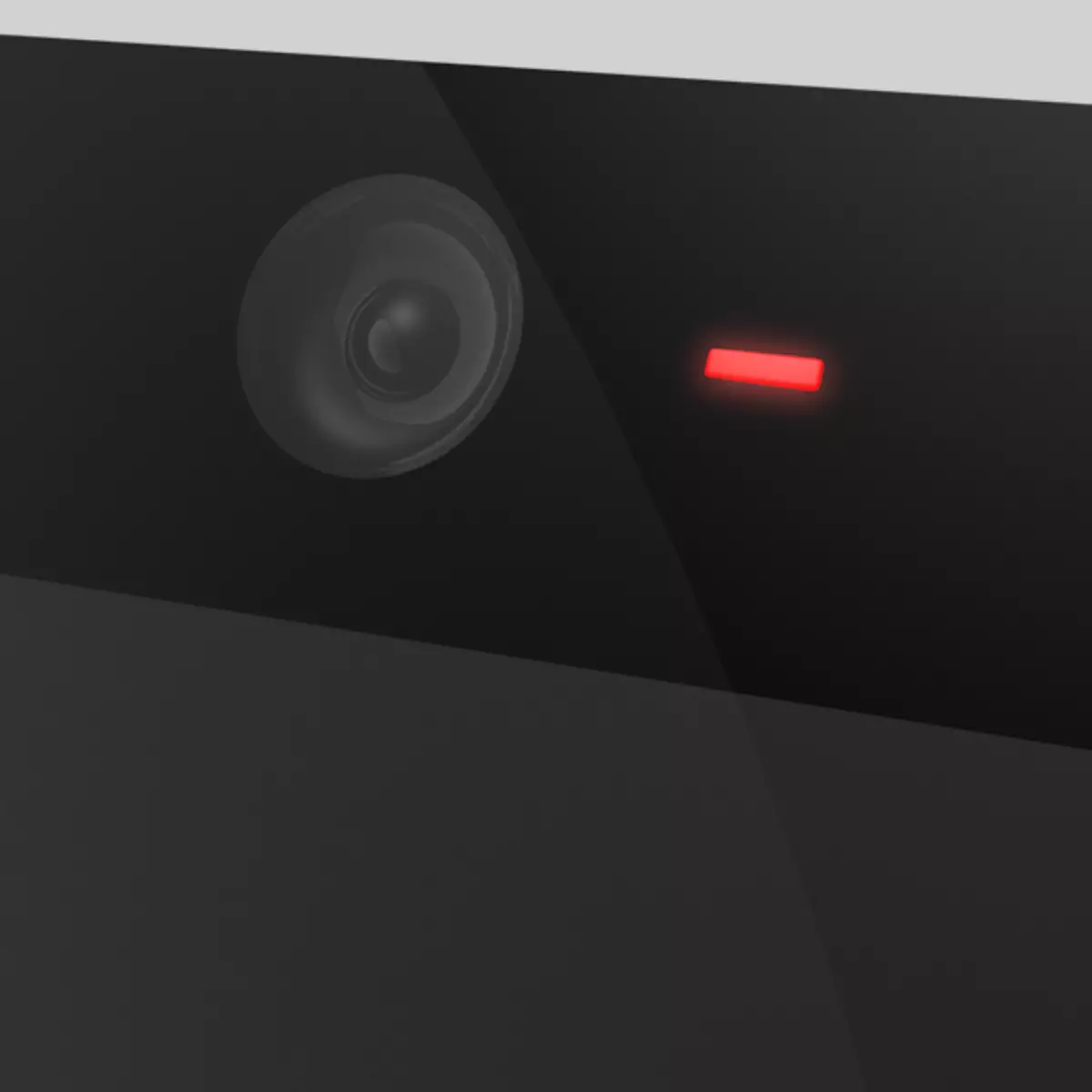
Web kamerası, iletişim için çok uygun bir modern cihazdır. Farklı kalitenin "web kamerası" tüm dizüstü bilgisayarlarla donatılmıştır. Yardımlarıyla video aramaları yapabilir, ağa video yayınlayabilir ve selfie yapabilirsiniz. Bugün kendinizi ya da çevresindeki atmosferi yerleşik kamera dizüstü bilgisayarında nasıl fotoğraflayacağız hakkında konuşacağız.
Bir web kamerasına bir fotoğraf çekiyoruz
"Web kamerası" dizüstü bilgisayarına bir selfie yapmak farklı şekillerde olabilir.- Cihazla birlikte verilen üreticiye standart program.
- Bazı durumlarda kameranın yeteneklerini genişletmesini ve farklı efektler eklemesini sağlayan üçüncü taraf yazılımı.
- Flash Player'a dayanan çevrimiçi hizmetler.
- Windows Grafik Düzenleyicisi Boyası'nda yerleşiktir.
Belli olmayan bir tane daha var, ama aynı zamanda sonunda konuşmanın güvenilir bir yolu.
Yöntem 1: üçüncü taraf yazılımı
Standart yazılımı değiştirebilecek programlar harika bir set geliştirmiştir. Sonra, bu segmentin iki temsilcisini göz önünde bulundurun.
Manycam
Manycam, ekrana efektler, metinler, çizimler ve diğer öğeler ekleyerek web kameranızın yeteneklerini genişletebilecek bir programdır. Aynı zamanda, muhatap veya izleyiciler de onları görebilir. Ek olarak, yazılım görüntü ve sesi yayınlamanıza izin verir, çalışma alanına ve hatta YouTube videolarına birkaç kamera eklemenizi sağlar. Ayrıca, bu makalenin bağlamında, yalnızca "sfotkit" olarak ilgileniyorlar, bu da oldukça basit.
Manycam indir
- Programı başlattıktan sonra, kamera simgesiyle düğmeye basmak yeterlidir ve anlık görüntü otomatik olarak ayarlarda belirtilen klasöre kaydedilir.
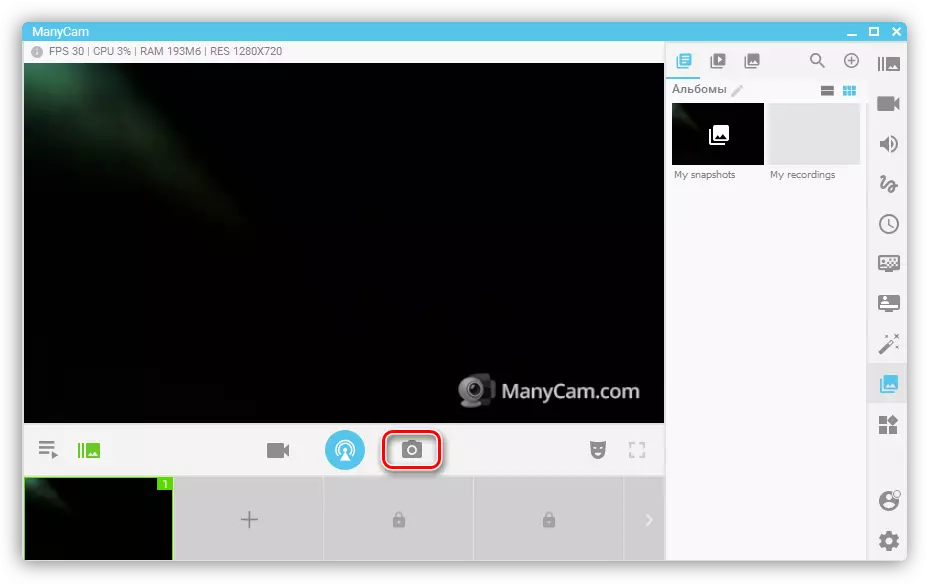
- Depolama dizinlerini değiştirmek için parametrelere gitmeniz ve "resimler" bölümüne gidin. Burada "Genel Bakış" düğmesine tıklayarak, herhangi bir uygun klasörü seçebilirsiniz.
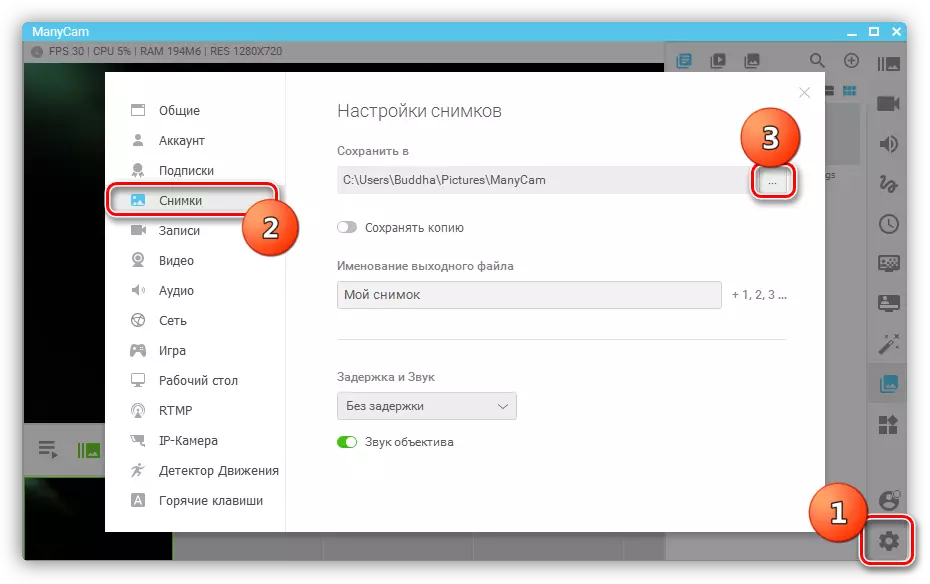
Webcammax.
Bu program öncekine olan işlevselliğe benzer. Ayrıca, efektlerin nasıl uygulanacağını, farklı kaynaklardan video oynatılacağını da biliyor, ekranda çizmenize izin verir ve "Resimdeki resme" işlevi var.
WebCamMax'ı indirin
- Aynı kamera simgesiyle düğmeyi tıklayın, ardından resim galeriye girer.
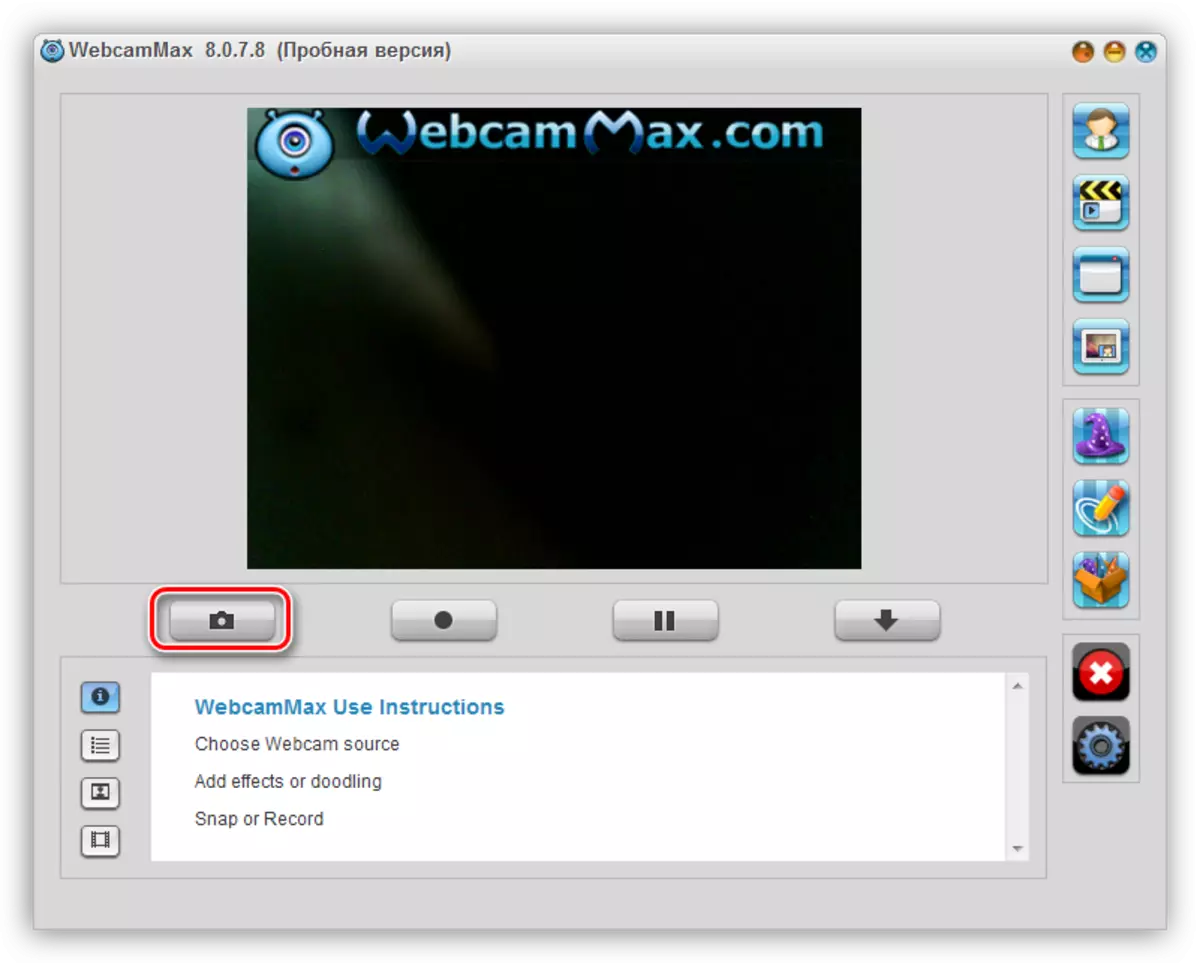
- Bilgisayara kaydetmek için, PCM minyatürüne tıklayın ve İhracat öğesini seçin.
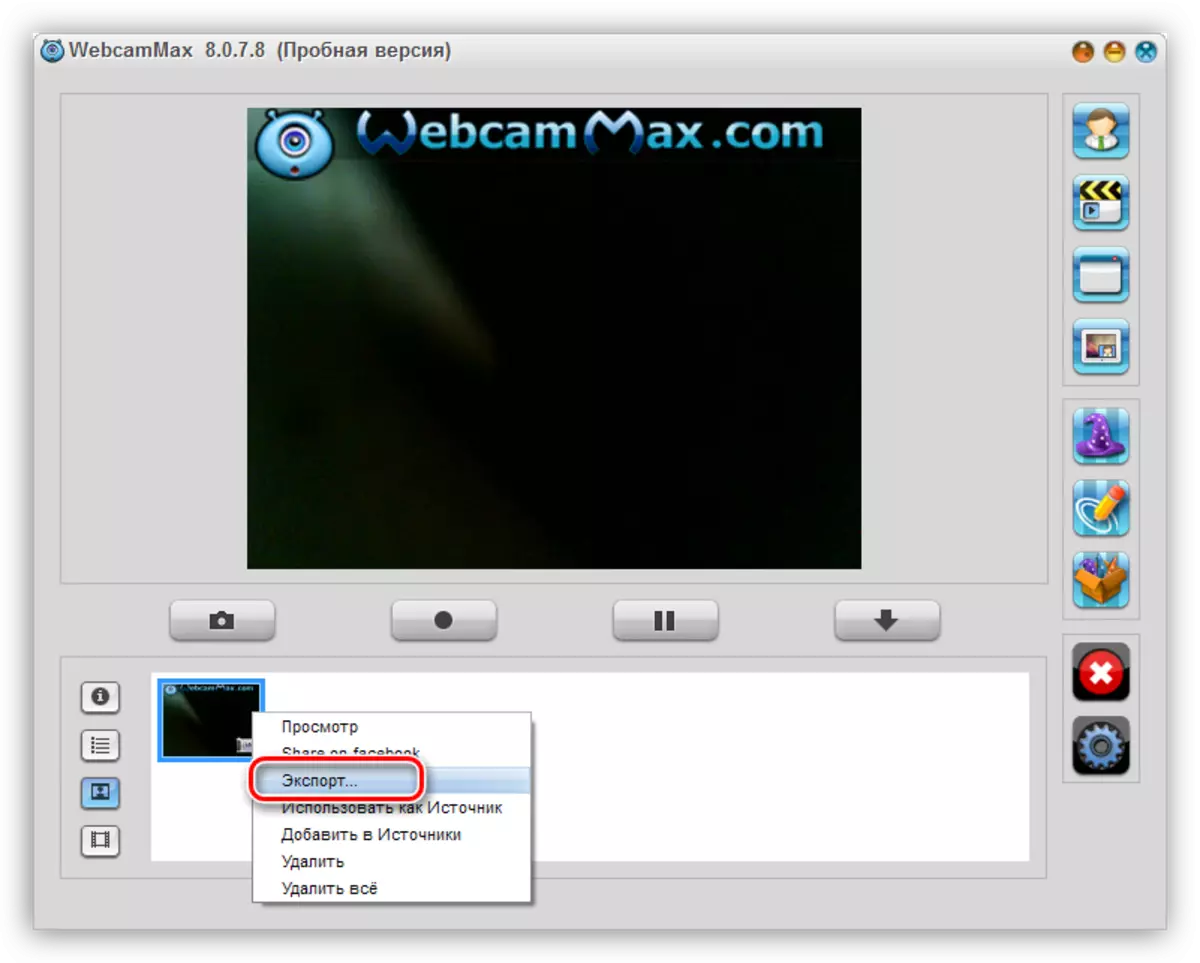
- Sonra, dosyanın konumunu belirtin ve "Kaydet" i tıklayın.
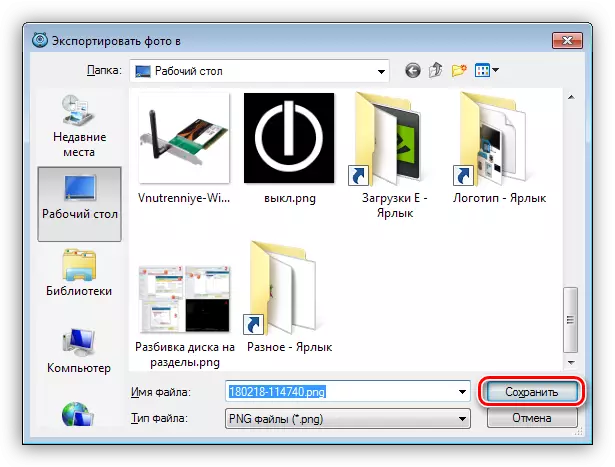
Devamını oku: WebCammax nasıl kullanılır?
Yöntem 2: Standart Program
Çoğu laptop üreticisi, cihazla birlikte, bir web kamerasını yönetmek için markalı yazılım sağlar. HP programı ile bir örnek düşünün. "Tüm Programlar" veya masaüstünde (etiket) listesinde bulabilirsiniz.
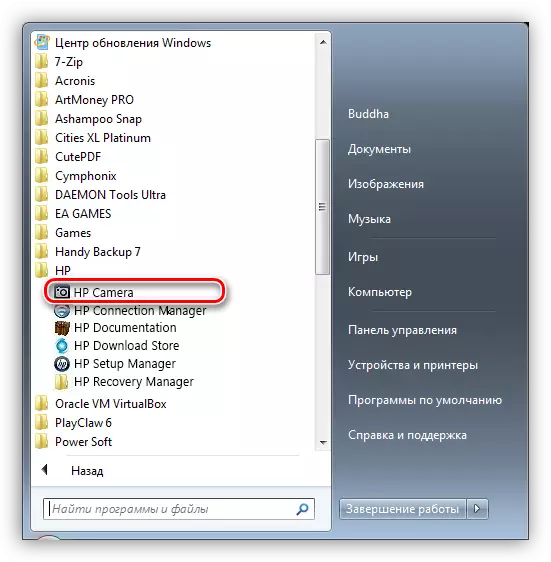
Anlık görüntü, arayüzdeki ilgili düğme kullanılarak yapılır ve Windows Kütüphanesinin "Resmi" klasörüne kaydedilir.
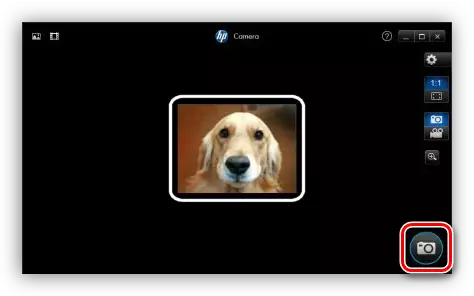
Yöntem 3: Çevrimiçi Hizmetler
Burada belirli bir kaynağı düşünmeyeceğiz, ağda oldukça az var. Arama motorunu "Web Kamerası Çevrimiçi Üzerindeki Fotoğraf" talebinde arama yapmak ve herhangi bir bağlantıya gidip (ilk önce yapacağız, yapacağız).
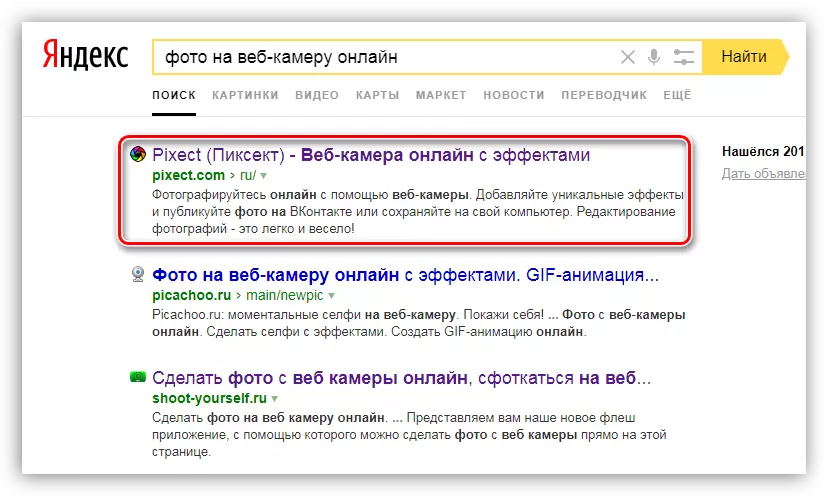
- Daha sonra, birkaç işlem yapmanız gerekecek, bu durumda, "GO!" Düğmesine tıklayın.
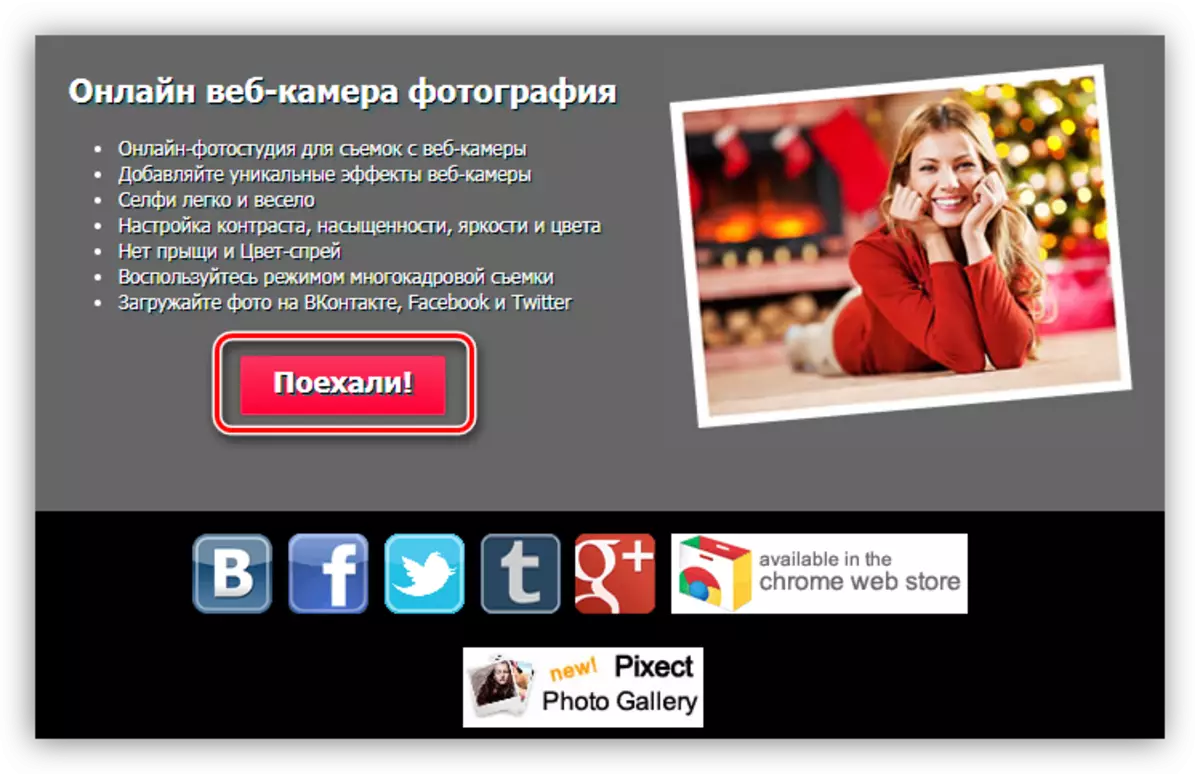
- Ardından web kamerınıza kaynak erişimini çözün.
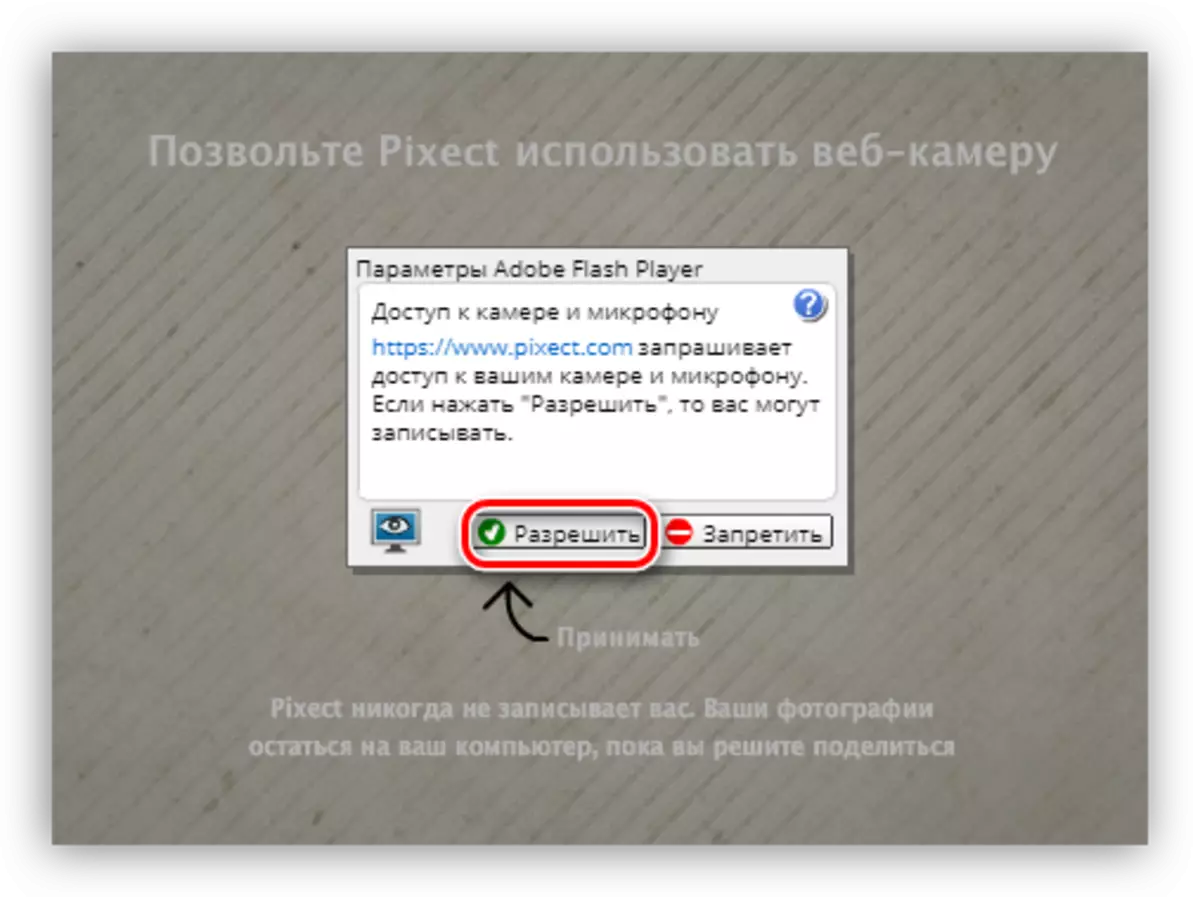
- Sonra her şey basittir: Zaten bize tanıdık simgeye tıklayın.
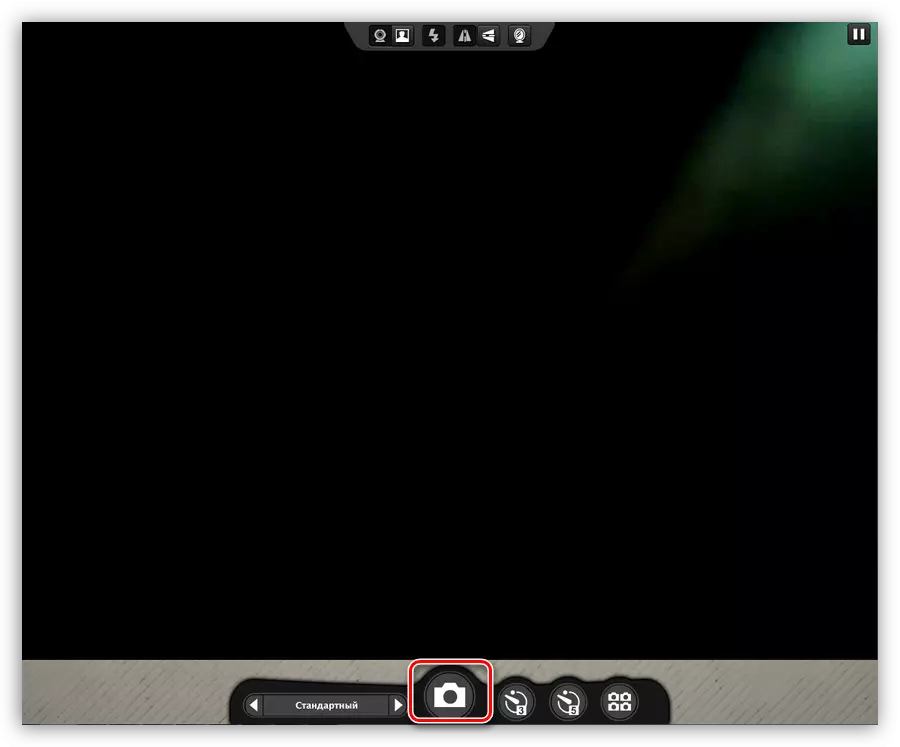
- Bir anlık görüntüyü bir bilgisayara veya bir sosyal ağ hesabına kaydedin.
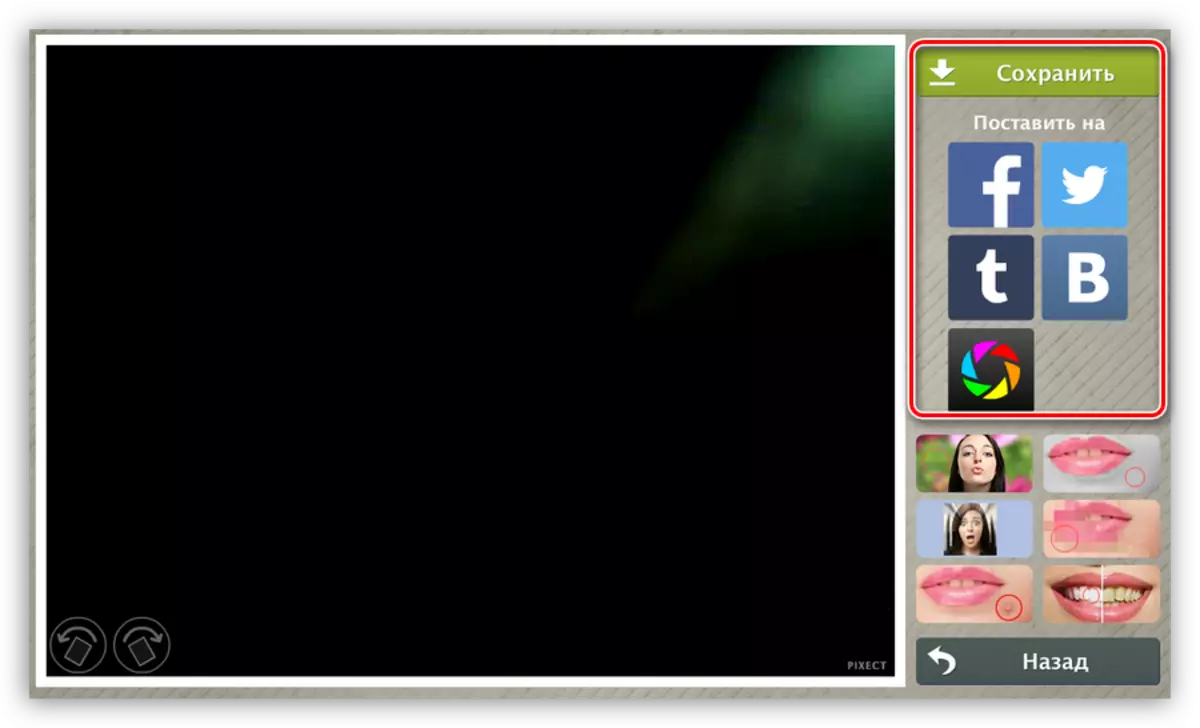
Devamını oku: Çevrimiçi bir web kamerasından bir resim çekiyoruz
Yöntem 4: Boya
Bu yöntemi manipüle etmenin en kolay yoludur. Boya kolayca bulabilirsiniz: "Başlat" menüsünde bulunur - "Tüm Programlar" - "Standart". "Çalıştır" menüsünü açarak da alabilirsiniz (Win + R) ve komutu girin
mspaint
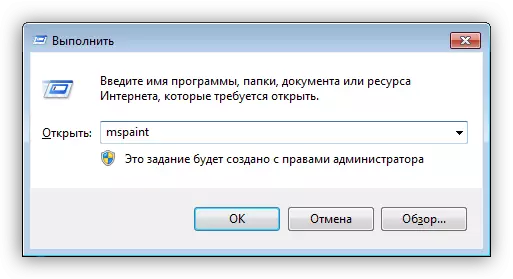
Sonra, ekran görüntüsünde belirtilen düğmeye tıklamanız ve "tarayıcıdan veya kameradan" öğesini seçin.
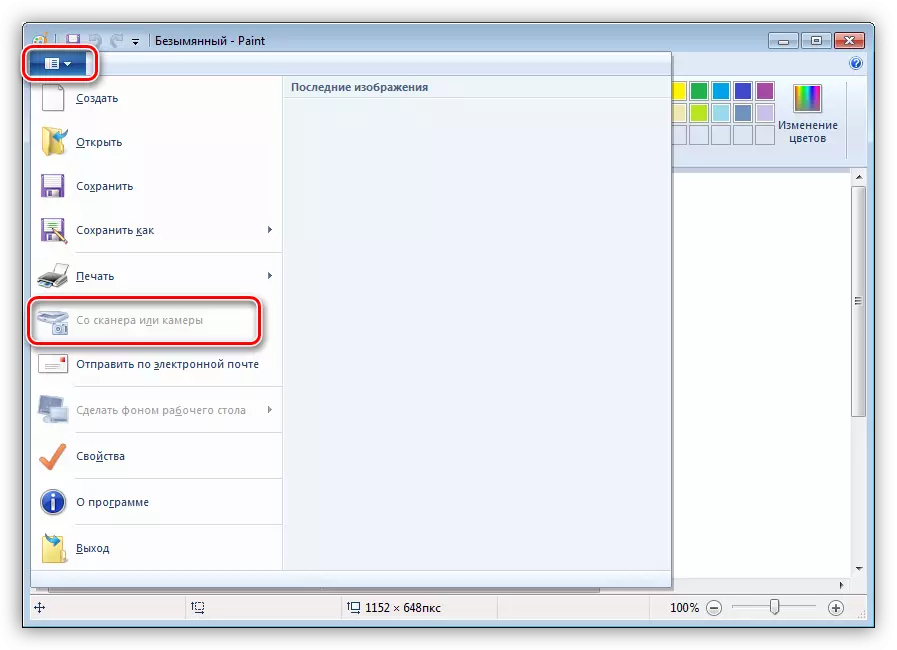
Program görüntüyü otomatik olarak seçilen kameradan yakalayacak ve tuval üzerine yerleştirir. Bu yöntemin dezavantajı, boyanın, yukarıda belirtilen etkin olmayan menü öğesi tarafından gösterildiği gibi, Webcam'ı her zaman bağımsız olarak içermemesidir.
Yöntem 5: Skype
Skype'da iki yolla anlık görüntüler oluşturabilirsiniz. Bunlardan biri, program araçlarının kullanımı ve görüntünün diğer editörünü ifade eder.
seçenek 1
- Program ayarlarına gidin.

- "Video Ayarları" bölümüne gidiyoruz.
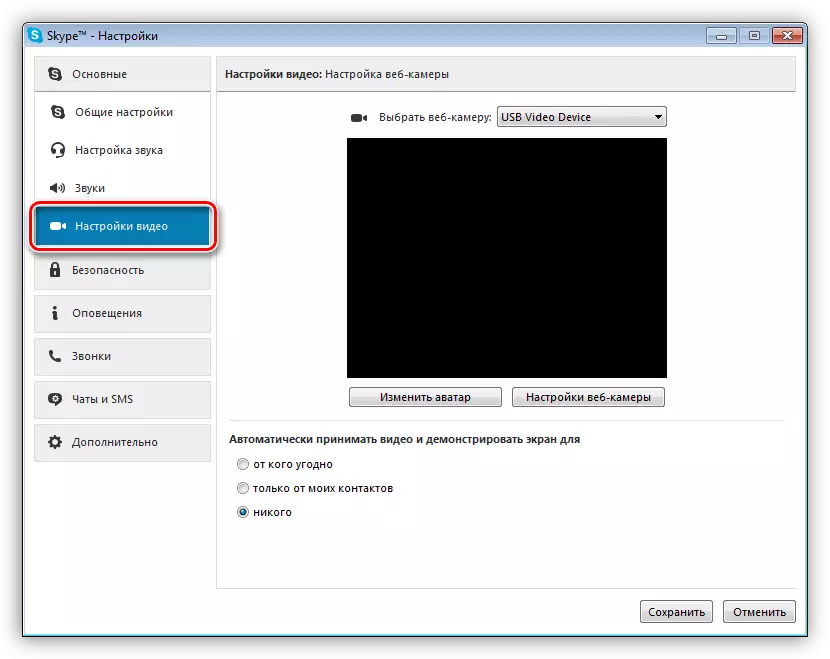
- Burada "Avatarı Düzenle" düğmesini tıklayın.
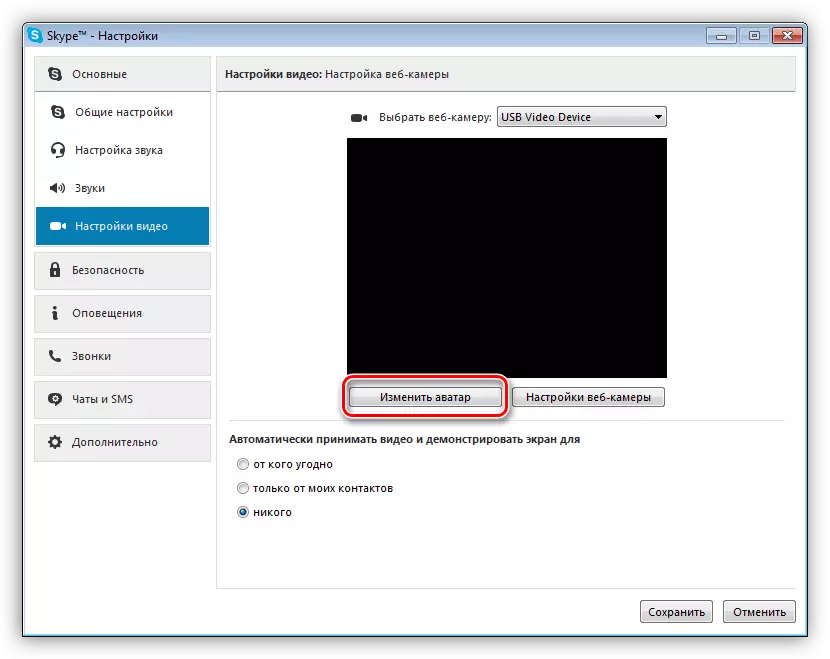
- Açılan pencerede, "Fotoğraf çek" ı tıklatın, ardından karakteristik ses ve kenarın görüntüsü dağıtılır.
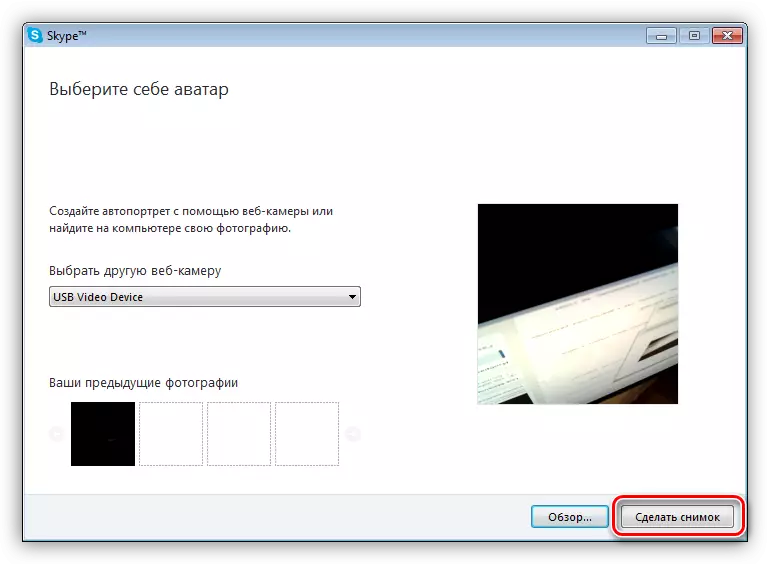
- Sürgü, fotoğrafın ölçeğini ayarlayabilir ve tuval aracılığıyla hareket ettirebilir.
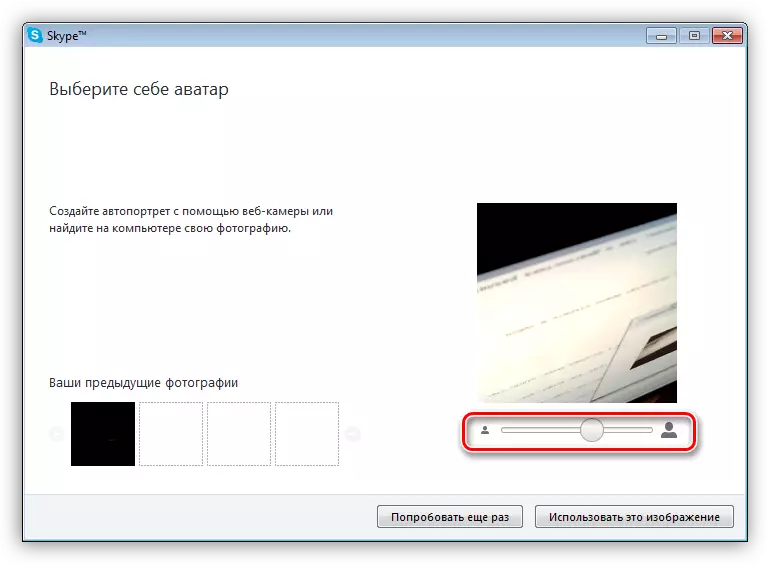
- Kelepçeyi kaydetmek için "Bu resmi kullanın".
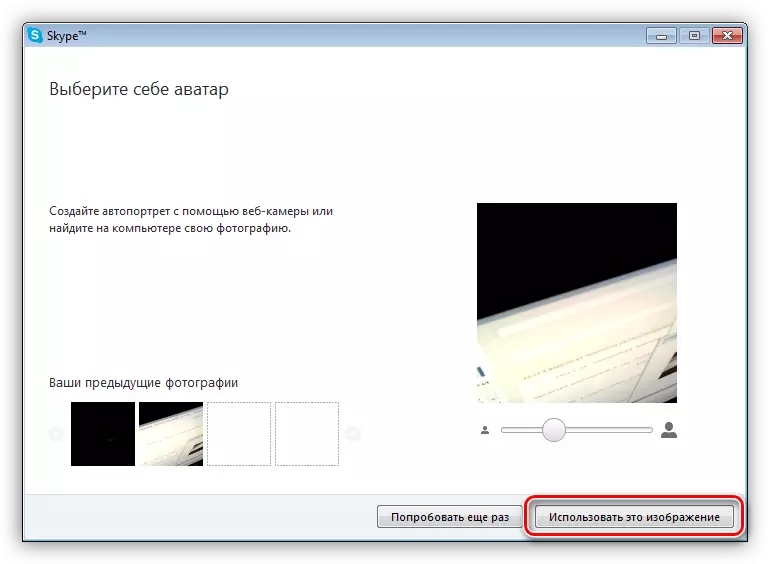
- Fotoğraf Klasörde Kaydetecek
C: \ Users \ user_name \ AppData \ ROAMING \ Skype \ your_culti_pission_skype \ resimler
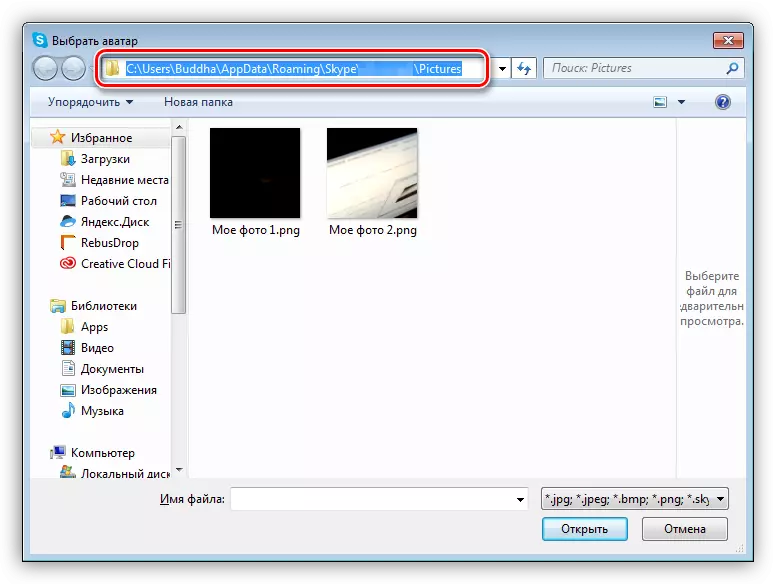
Bu yöntemin dezavantajı, küçük bir boyutun anlık görüntüsüne ek olarak, avatarınızın tüm eylemlerden sonra değiştirilmesidir.
Seçenek 2.
Video ayarlarına gidiyor, yazdırma ekranı düğmesine basmak dışında hiçbir şey yapmıyoruz. Bundan sonra, ekran görüntüleri oluşturmak için bir program eklenmezse, sonuç, herhangi bir resim düzenleyicisinde, aynı boya açılabilir. Ayrıca, her şey basittir - ihtiyacınız olursa gereksiz yere düşeriz, bir şey ekliyoruz, sonra bitmiş fotoğrafı kaydettik.
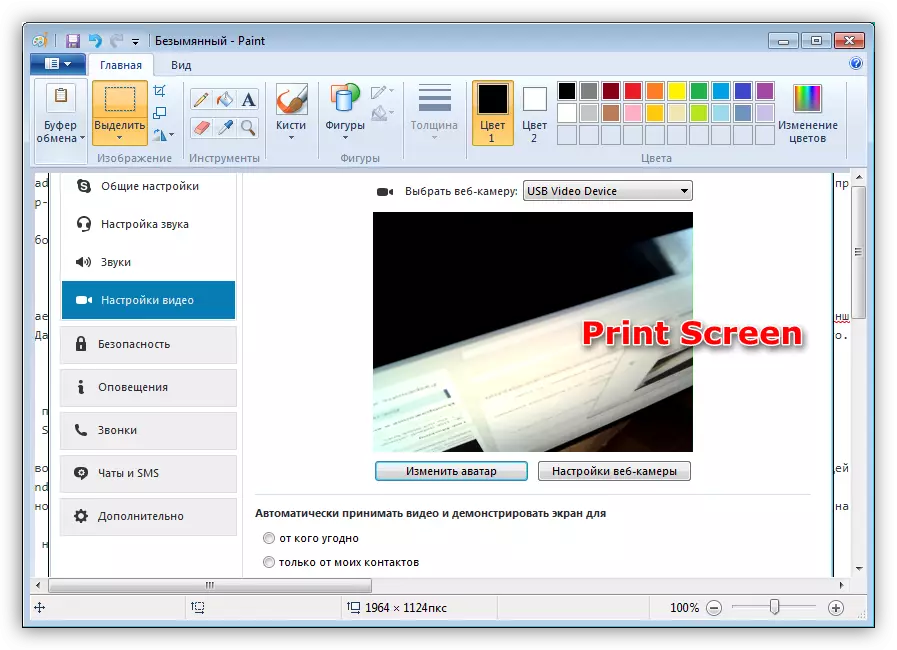
Gördüğünüz gibi, bu yöntem biraz daha basittir, ancak kesinlikle aynı sonucu yol açar. Dezavantaj, editördeki anlık görüntüyü işleme ihtiyacıdır.
Ayrıca bakınız: Skype'ta kamera ayarı
Problem çözme
Bir nedenden dolayı bir anlık görüntü almak mümkün değilse, web kameranızın hiç etkin olup olmadığını kontrol etmelisiniz. Bu birkaç basit eylem gerektirir.Devamını oku: Kamerayı Windows 8'de, Windows 10'da etkinleştirin
Kameranın hala dahil olması durumunda, ancak normalde çalışmaz, daha ciddi önlemler gerekecektir. Bu, hem sistem ayarlarını hem de çeşitli problemlerin teşhislerini kontrol ediyor.
Devamını oku: Neden bir web kamerası bir dizüstü bilgisayarda çalışmıyor
Çözüm
Sonuç olarak, bu makalede açıklanan tüm yöntemlerin var olma hakkına sahip olduğunu, ancak farklı sonuçlara yol açacağını söyleyebiliriz. Büyük bir çözünürlükte bir fotoğraf oluşturmak istiyorsanız, programları veya çevrimiçi hizmetleri kullanmalısınız. Bir site veya forum için bir avatar gerekirse, o zaman yeterli Skype olacaktır.
